
学校介绍
美国Manchester Community College – 曼彻斯特社区大学(缩写:MCC)是一所两年制公立社区大学,成立于1945年,位于新罕布什尔州(New Hampshire)希尔斯伯勒县(Hillsborough County)曼彻斯特(Manchester)。原为新罕布什尔社区技术学院拉哥尼亚分校,2008年新罕布什尔社区技术学院下属分校均已改名,是新罕布什尔社区学院体系下的一员。
MCC是该州最大的社区大学,每年为15,000多名学生提供服务,其中有近6,000 名学分课程的本科学生,每年有7,000多名无学分和2,000名信贷延伸学生。它的年度预算超过3100万美元。 1996年,MCC被“ 哈里·杜鲁门奖学金基金会 ”(Harry S. Truman Scholarship Foundation)授予“荣誉机构”的称号,因为其“培养和鼓励学生的学术,智力和动力的卓越历史”。曼彻斯特社区大学仍然是唯一一家被认可的美国社区大学。
申请信息
曼彻斯特社区大学为每个学生和员工提供大学电子邮件地址。电子邮件地址是在您首次注册课程,接受MCC计划或录用后的24小时内生成的。 您的电子邮件帐户是您与大学之间所有电子通讯的正式手段。
在接受大学录取或注册课程后,来自NH社区大学系统(CCSNH)的电子邮件将发送到您的个人电子邮件帐户。该电子邮件包含您的EasyLogin用户名和CCSNH 学生电子邮件地址。该电子邮件还包含创建密码和激活您的EasyLogin帐户的说明。
官方网站:https://www.mccnh.edu 邮箱后缀:@students.ccsnh.edu
在线申请地址:https://sis.ccsnh.edu/ssb8/bwskalog.P_DispLoginNon 点击如下图所示:“First time user account creation”

申请美国曼彻斯特社区大学EDU邮箱,建议使用新罕布什尔州(New Hampshire)美国人信息资料。选择“First time user account creation”首次创建用户账户。登陆后选择“Manchester Community College”开始申请。当然,您也可以选择其它社区学院申请。
注意:如果“Application Type”应用程序类型无法选择,则表示该社区学院目前不开放在线申请。
Onnistunut hakemus
申请提交后大约等待10天左右的时间,具体等待多久因人品而异。您会收到来自曼彻斯特社区大学发送的一封标题为「Welcome to CCSNH」的邮件,内含您的EasyLogin用户名、学生EDU邮箱。
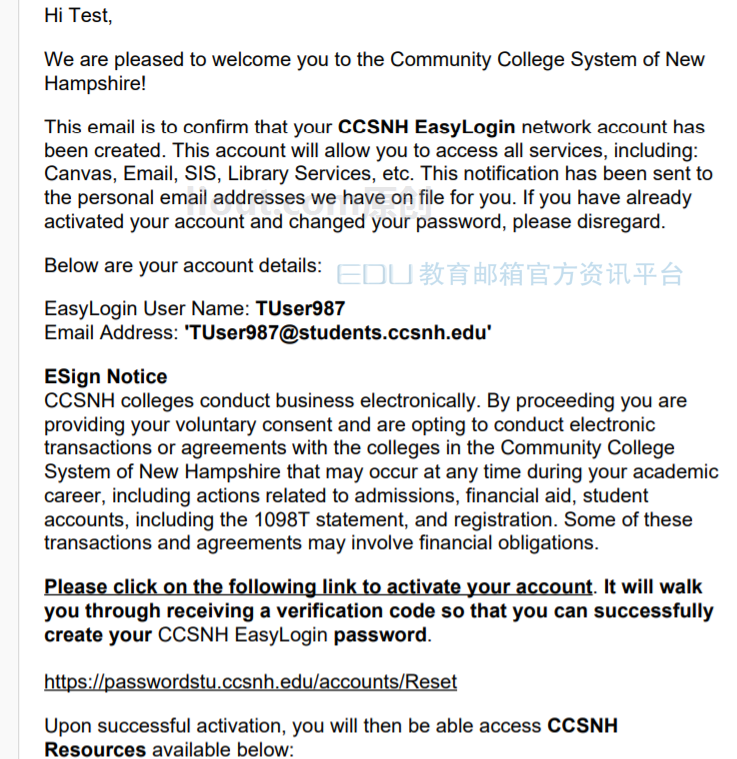
我们很高兴欢迎您加入新罕布夏的社区大学系统!此邮件是确认您的CCSNH EasyLogin网络帐户已经创建。此帐号将允许您使用所有服务,包括:anvas、电子邮件、SIS、图书馆服务等。此通知已发送到个人电子邮件地址,我们已为您的档案。如果您已经激活您的帐户并更改了您的密码,请忽略。以下是您的账户信息:ss987电子邮件地址:“TUser987@students.ccsnh.edu”
邮箱登陆
邮箱格式:EasyLogin_Username@students.ccsnh.edu
您的电子邮件地址是您的Easy Login 用户名,后跟@ students.ccsnh.edu
登陆:https://login.microsoftonline.com
重置密码
进入EasyLogin门户。重置密码:https://passwordstu.ccsnh.edu/accounts/Reset 通过邮件获取验证码,之后设置新密码。
提供您的EasyLogin用户名,然后单击继续。 确定您希望将验证码发送到的个人电子邮件地址。
访问该个人电子邮件帐户,找到验证码,然后在EasyLogin密码重置屏幕上输入该密码。
如果您在一分钟内未收到电子邮件,请确保检查您的垃圾邮件和垃圾文件夹中是否有以@ ccsnh.edu结尾的电子邮件。
然后,您可以创建一个新密码。长度必须为14个字符-字母,数字,特殊字符(允许使用空格以外的任何字符)。也可以使用释义,例如“不在一起”或“ wintersnowmakesmehappy”
如果您没有收到CCSNH电子邮件,请通过mccitsupport@ccsnh.edu 与MCC帮助台联系。
忘记密码
转到EasyLogin门户,网址为https://passwordstu.ccsnh.edu/showLogin.cc,然后单击“ 重置密码”链接。
- 提供您的EasyLogin用户名和域=学生。
- 确定确认方法- 安全问题或电子邮件验证。-首次申请EasyLogin帐户时设置的任何内容。
- 完成步骤并设置新密码。
如果不成功,请通过电子邮件与“我的客户中心”帮助台联系- mccitsupport@ccsnh.edu或致电-(603)206-8080以寻求帮助。
移动端访问
电子邮件也可以通过大多数移动设备访问。以下是在iOS或Android设备上设置学生电子邮件的快速教程。
- 从Apple Store或 Google Play商店下载并启动正式的
 Microsoft Outlook App。
Microsoft Outlook App。 - 选择“添加帐户”选项。
- 按下“ Office 365”按钮。
- 输入您的@ students.ccsnh.edu电子邮件地址。
- 当您输入轻松登录 密码时,您将被重定向到CCSNH中央登录屏幕。
- 输入您的轻松登录 密码。
- 然后,您将在添加了帐户的情况下被重定向回Outlook App。
- 要获得更多支持, 请访问Microsoft有关iOS和Android Outlook的常见问题解答。


OneDrive存储
我的客户中心(MCC)的每个人都有OneDrive存储,可在校园内外使用。请查看以下文档,详细了解如何登录到OneDrive以及使用提示。
特别提示:
- 信息与存储的数据中OneDrive和这个数据的共享,必须符合CCSNH系统策略562.06 信息安全波利奇ÿ。
- CCSNH 无法恢复从OneDrive中意外删除的文件。取而代之的是,所有用户都具有的能力,从他们的恢复删除的文件OneDrive回收乙在30天。30天后,消失了,无法恢复。
免费office365
所有MCC学生和员工都可以访问并可以选择安装Office 365产品的免费副本。请按照以下说明使用您的MCC电子邮件帐户在您的个人计算机上访问或安装Office 365应用程序的副本。
- 每个人都可以使用其EasyLogin用户名和密码登录其MCC电子邮件帐户。
- 在收件箱中,单击 屏幕左上方的 Application Launcher图标。

3.单击Office 365。

4.单击“ 安装Office Apps”以在您的个人计算机上安装Office 365,或者您可以通过单击应用程序图标访问通过Web浏览器可用的任何应用程序。


技术支持
通过电子邮件提交故障单: mccitsupport#ccsnh.edu
官方服务台时间:周一-周五:上午8点-下午5点 星期六-星期日:休息

 EDU Koulutusverkoston sähköpostin rekisteröintihakemus
EDU Koulutusverkoston sähköpostin rekisteröintihakemus![2024 ympärivuotinen päivitys: käyttäjät henkilökohtaisesti testata käyttöä [township 3] high-end U.S. edu koulutus postilaatikko tyyppi kautta Microsoft Azure ja GitHub opiskelijapaketti koulutuksen alennus tapaus kokoelma - EDU koulutusverkon postilaatikko rekisteröinti sovellus](https://img.list68.cn/liout/11.27github.png)
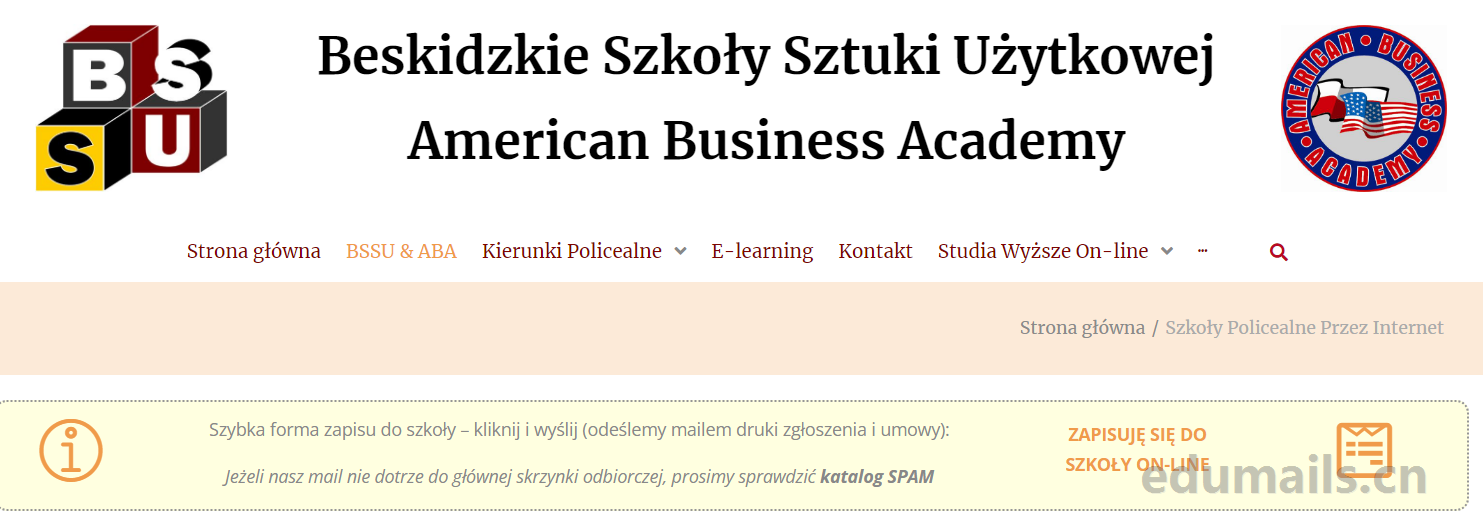
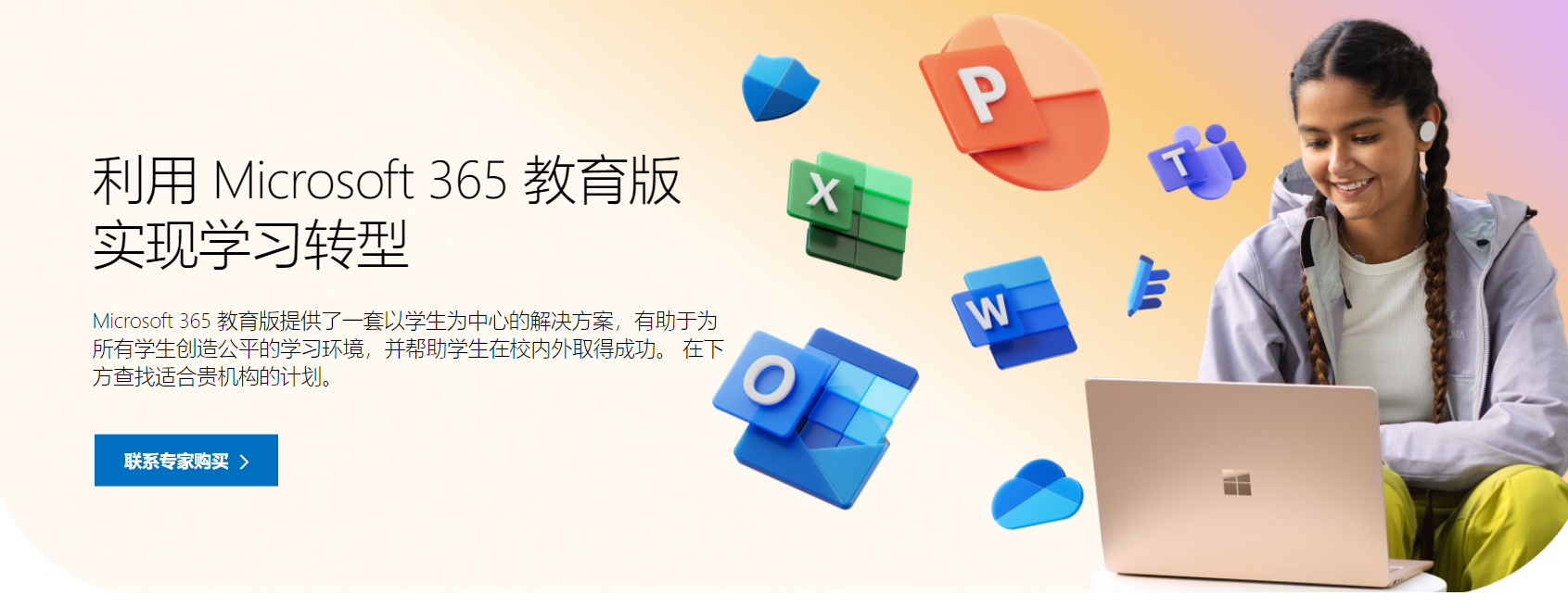



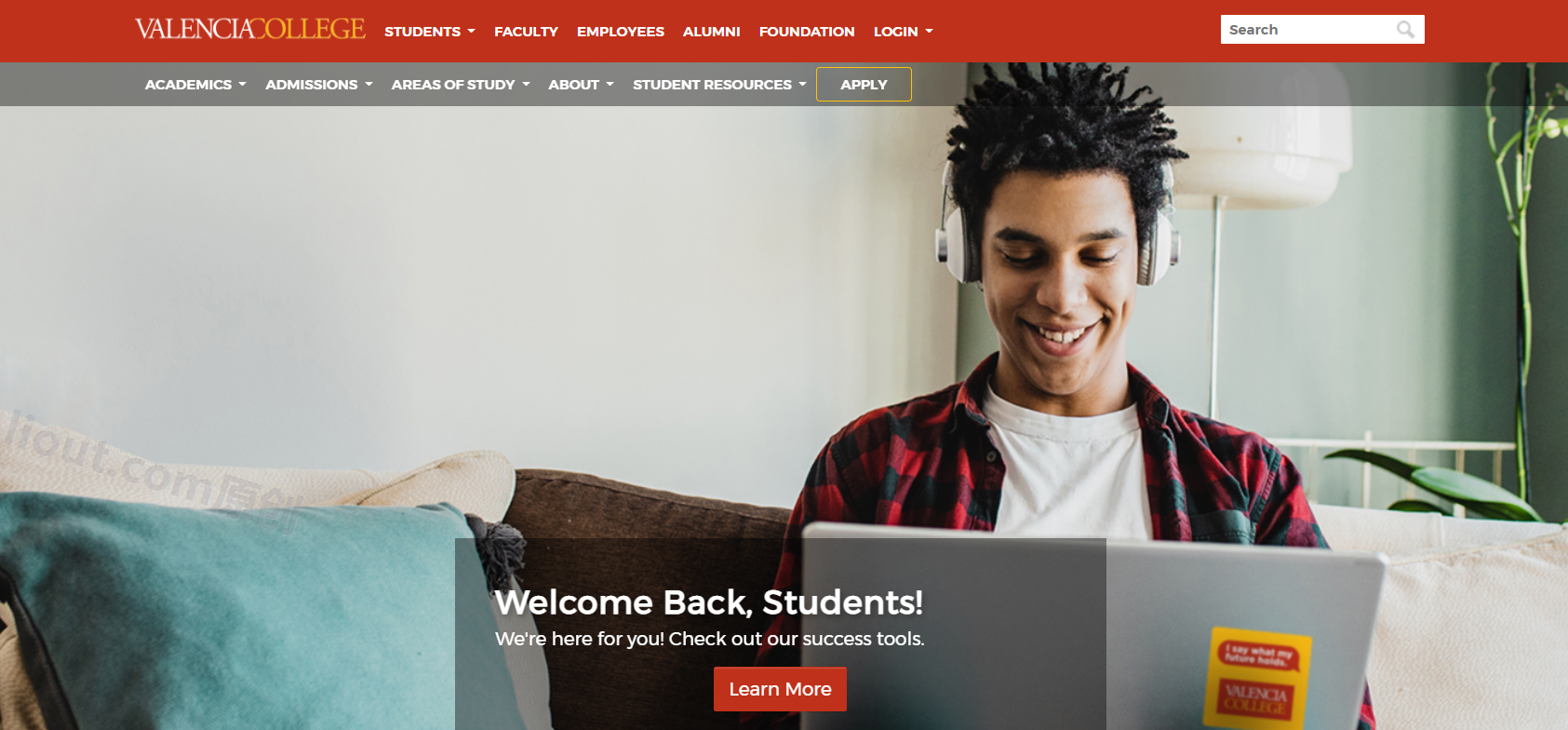

verkkokokemus
Kemiallisen puolueen evankeliumi
Miksi tämä näyttää minulle vain edu education -sähköpostitodennuksen?
Ostettu, luottaa myyjään, ovat ostaneet muutaman ja rehellisesti ovat käyttäneet niitä lukuun ottamatta 2 minun maailman tilejä, jotka kääntyivät. Ei voi syyttää myyjää kärrynpyörästä, eihän sitä voi kontrolloida.
Se on huonoa tuuria. Olen juuri läpäissyt koodin.
Sanoi, että on mahdollisuus palauttaa 5T, niin kauan tai 1t, jos pitkä voidaan käyttää tai voidaan käyttää. Paljon parempi kuin heittää itse.